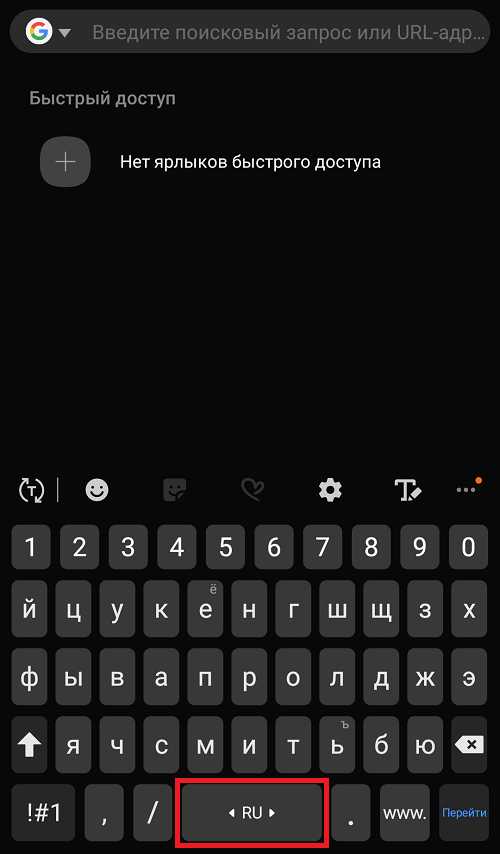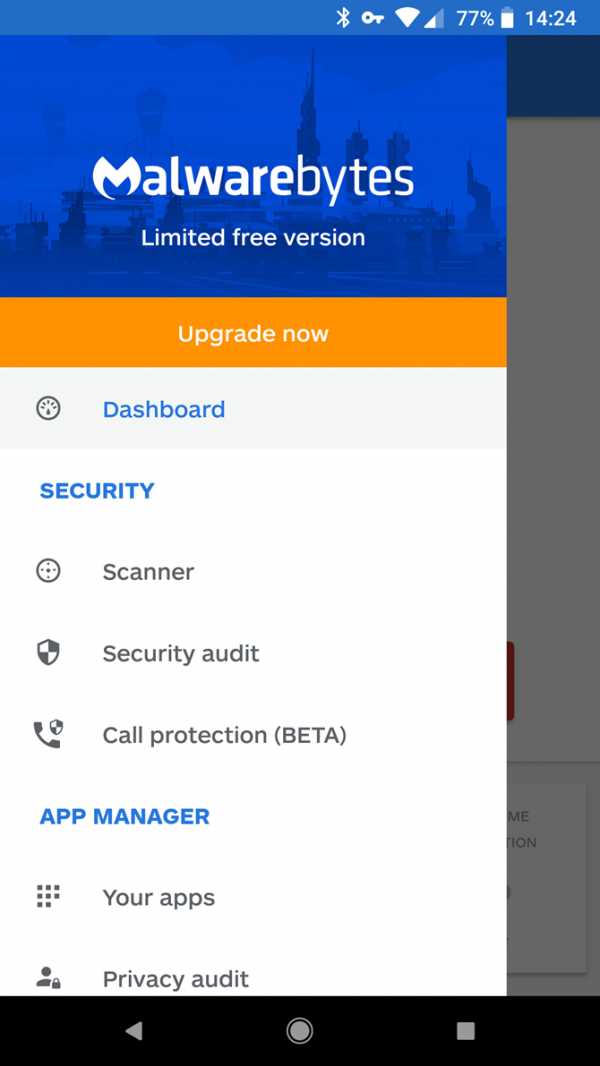Как убрать уведомление об обновлении android на самсунг
Как убрать и отключить на Самсунг (Samsung) обновление ПО?
Владельцы смартфонов часто спрашивают, как убрать на Самсунге обновление ПО (операционной системы и приложений). Известно, что программы обновляются двумя путями — вручную или автоматически. В первом случае владелец телефона сам делает необходимую работу, а во втором эта задача возлагается на систему, которая «автоматом» запускает процесс. Но как быть в ситуации, если в настройках установлено автоматическое обновление ПО? Как его убрать на Самсунге? Эти и другие вопросы рассмотрим подробнее в статье.
Как убрать обновление ПО на Самсунге
Рассматривая вопрос, как отключить обновления на Андроиде Самсунга, нужно разделить его на две составляющие — для системы и приложений телефона. Ниже поговорим отдельно обо всех случаях, которые интересуют владельцев смартфонов Самсунг.
Как убрать обновление всех приложений
Для начала рассмотрим, как отключить обновления на телефоне Самсунг для всех установленных программ. Алгоритм действий такой:
- Войдите в Плей Маркет.
- Кликните на знак Меню (три горизонтальные полоски) слева вверху.
- Опуститесь вниз пока не дойдете до раздела Настройки.
- Войдите в него и найдите пункт Автообновление приложений. Кликните по ссылке.
Там система приложит на выбор три варианта:
- Никогда — возможность полностью убрать автообновление ПО н Самсунге. Система не устанавливает новые версии даже в том случае, если находит их в Сети.
- Всегда. При выборе такого варианта автоматическое обновление происходит при любом соединении с Интернетом. При наличии платного и дорогого тарифа от этого варианта лучше отказаться.
- Только через WiFi. При выборе такого пункта обновление на Самсунге происходит в том случае, когда аппарат подключен к беспроводной сети.
Чтобы полностью отключить автообновление на Самсунге, выберите вариант Никогда. В таком случае обновления придется делать вручную (инструкцию рассмотрим ниже).
Как убрать обновление для конкретного ПО
Бывают ситуации, когда владелец телефона Самсунг хочет отключить автообновление только для определенного приложения. При этом остальное ПО должно загружаться в автоматическом режиме.
Для решения задачи действуйте так:
- Войдите в Плей Маркет и жмите на кнопку Меню.
- Войдите в раздел Мои приложения и игры.
- Откройте перечень Установленные.
- Выберите требуемый софт и жмите на его название (не на кнопку Открыть).
- Вызовите дополнительные параметры справа в верхней части (Три точки).
На завершающем этапе остается убрать отметки автоматического обновления на необходимых программах.
Как вернуть к ПО к старой версии обновления
Если загрузка нового софта на Самсунге прошла автоматически, ничего страшного. Приложение можно вернуть к первоначальной версии, но только для «заводского» ПО. Для возврата софта к первоначальному состоянию сделайте следующее:
- войдите в Настройки;
- перейдите в Приложения и выберите нужный вариант;
- жмите Отключить и подтвердите отключение;
- на вопрос Установить исходную версию… жмите Ок.
После выполнения этих действий обновления удаляются.
Ручное обновление
Если вы решили отключить загрузку обновлений на Андроид Самсунг, в будущем загрузкой обновленных версий придется заниматься самостоятельно. Следите за напоминаниями в верхней части дисплея. Жмите на уведомление, а в перечне программ найдите ту, для которой имеется обновленная версия. Кликните на нужный вариант и установите новый вариант ПО.
Как отключить обновление для ОС Андроид на Самсунге
Некоторых пользователей не устраивает, что телефон автоматических ищет новое ПО и устанавливает его на смартфон. Для решения вопроса нужно знать, как отключить автоматическое обновление ПО на Самсунге. Сделайте такие шаги:
- Войдите в настройки аппарата.
- Перейдите в категорию Об устройстве (О телефоне).
- Войдите в раздел Обновление ПО.
- Уберите вкладку Автообновление.
- Перейдите в Приложения и отыщите сервисы Гугл Плей.
- Убедите отметку возле пункта Включить уведомления.
Этих действий достаточно, чтобы убрать обновление на Самсунге. При этом система больше не будет просить скачать и установить новый вариант ОС. Отметим, что такой путь не самый лучший, ведь высок риск пропустить важную версию, где производитель исправил многие ошибки. В результате степень защиты телефона перед вредоносным ПО значительно снижается.
Если вы решили убрать автообновление ОС Андроид и сделали это, хотя бы периодически входите в указанный раздел для проверки новых версий ПО. В этом случае их можно обновлять вручную без надоедливых напоминаний.
Рекомендации
Теперь вы знаете, как отключить автоматическое обновление приложений на Самсунге, и выключить этот процесс для операционной системы. Многие пользователи считают такие действия излишними. Они думают, что производитель всегда прав, поэтому установка новых вариантов программы всегда актуальна. Это не так. Существует как минимум три причины, почему стоит убрать автообновление ПО на Самсунг:
- Фоновая загрузка и установка софта на телефонах со слабым ресурсом может отнимать ресурсы. Бывают случаи, когда пользователь не может ответить на срочное письмо или набрать номер человека из-за того, что телефон сильно тормозит. Причиной может быть загрузка новой версии приложения.
- Пользователь хочет изучить, что именно добавил разработчик в программу. Иногда новые опции так и остаются неиспользованными из-за того, что человек не знает о внесенных изменениях.
- По отзывам новый вариант софта работает хуже прошлой версии. В таком случае нужно задуматься над актуальностью установки того или иного ПО. Чтобы избежать неприятностей, лучше обновлять софт на Самсунге вручную после изучения изменений и мнения пользователей о новой версии.

Указанные правила характерны, как для приложений, так и для ОС Андроид. Известно много случаев, когда разработчик торопится с выпуском новой системы, которая работает менее стабильно и имеет много багов. Если убрать автообновление ПО, можно избежать многих трудностей и необходимости «отката».
Android: удалить уведомление из панели уведомлений
Переполнение стека- Около
- Товары
- Для команд
- Переполнение стека Общественные вопросы и ответы
- Переполнение стека для команд Где разработчики и технологи делятся частными знаниями с коллегами
Как отключить уведомление об обновлении программного обеспечения на Samsung Galaxy
Я всегда подчеркивал важность обновлений программного обеспечения и то, как вы не должны их пропустить. Большинство обновлений содержат исправления ошибок или новые функции. Однако я знаю, что иногда получать эти уведомления об обновлении программного обеспечения бывает довольно неприятно. Если вы используете какое-либо устройство Samsung Galaxy, то вам его лучше знать. Кроме того, большинство моих знакомых не сразу устанавливают программное обеспечение.Они умеют искать его вручную и устанавливать по своему усмотрению. Некоторые даже предпочитают устанавливать обновления Samsung вручную, перепрошивая прошивку.
В этом руководстве я расскажу вам о приложении, которое вы можете использовать для отключения постоянно надоедливых уведомлений об обновлении программного обеспечения. Позвольте мне упростить это. Это означает, что вы отключаете уведомление только об обновлении программного обеспечения. Вы не собираетесь отключать входящие обновления или вносить какие-либо изменения в существующую сборку программного обеспечения. Упомянутое мной приложение - официальное приложение из Play Store.Следовательно, его безопасно использовать. Давайте перейдем к руководству и узнаем о нем больше.
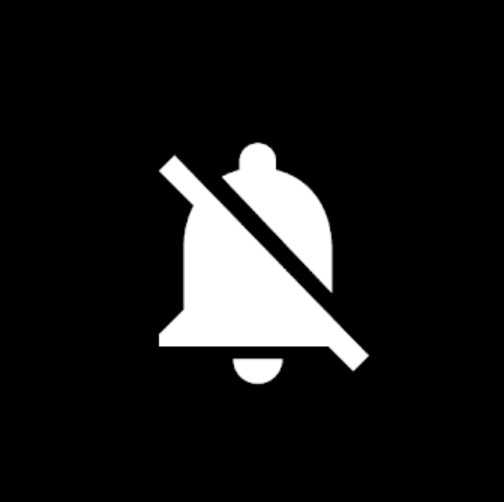 Связанные | Как удалить облако Samsung с вашего устройства Samsung Galaxy навсегда
Связанные | Как удалить облако Samsung с вашего устройства Samsung Galaxy навсегда Отключить уведомление об обновлении программного обеспечения на любом устройстве Samsung Galaxy
Вы должны использовать это приложение под названием Hide Persistent Notification . Вы можете скачать его по ссылке ниже.
Это приложение не бесплатное. Это будет стоить $ 2,49 или 160 индийских рупий.00 при разовой покупке.
Бесплатные обои | Лучшие обои WhatsApp на 2020 год
Избавление от повторяющихся уведомлений
Отказ от ответственности
GetDroidTips не несет ответственности за какие-либо проблемы с программным или аппаратным обеспечением вашего смартфона / устройств, если вы решите изменить его с помощью сторонних приложений. Установите и используйте приложение на свой страх и риск.
- Запустите приложение
- Вам необходимо разрешить приложению доступ к уведомлениям вашего устройства.
- Итак, когда появится запрос с той же целью, нажмите Take Me There
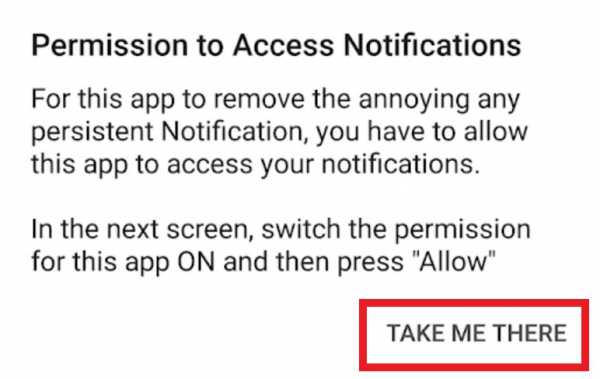
- Вы будете перенаправлены к приложениям, у которых есть доступ к уведомлению.
- Прокрутите вниз до приложения Hide Persistent Notifications . Нажмите на переключатель рядом с ним, чтобы разрешить это.
- Добавьте кнопку + , чтобы добавить уведомления, которые вы хотите заблокировать.
- Если есть активное уведомление, вы его увидите. Нажмите на него, чтобы выбрать. Сделайте то же самое для других повторяющихся уведомлений об обновлении программного обеспечения, которые вы видите для любого другого приложения на вашем устройстве.
- Подтвердите скрытие уведомления, нажав на опцию Hide .
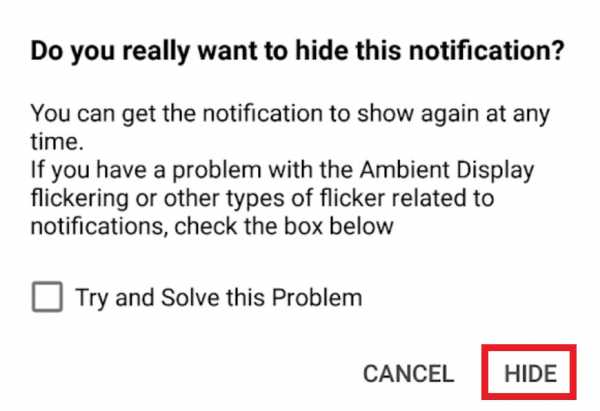
Вот и все. Теперь уведомление об обновлении программного обеспечения не будет отображаться на вашем устройстве Samsung Galaxy. Тем не менее, я предлагаю вам вручную посещать приложение «Настройки» и время от времени проверять наличие свежих обновлений системы.
Конечно, уведомления раздражают, но также важно, чтобы вы не пропустили важные обновления системы или исправления ошибок программного обеспечения. Итак, регулярно проверяйте его вручную и устанавливайте.
Читать дальше,
.Как программно удалить уведомление из панели уведомлений в android?
Переполнение стека- Около
- Товары
- Для команд
- Переполнение стека Общественные вопросы и ответы
- Переполнение стека для команд
Как отключить эти раздражающие уведомления о «отображении поверх других приложений» на вашем Galaxy S9 «Android :: Gadget Hacks
Galaxy S9 теперь доступен по всему миру. Мы рассмотрели несколько функций Android P, уже имеющихся в Galaxy S9, и даже взглянули на несколько скрытых вещей, о которых вы могли не знать. Хотя вы, вероятно, любите свой новый телефон, с любым новым устройством есть несколько проблем. Одна из возможных проблем - это новые постоянные уведомления системы Android на Galaxy S9.
Если вы используете более старый телефон Android, вы, вероятно, заметили новые уведомления системы Android в панели уведомлений на вашем новом Galaxy S9.Это новая функция Android Oreo, которая помогает пользователям узнавать о любых фоновых приложениях, потребляющих батарею или системные ресурсы. К сожалению, если эти уведомления накапливаются, они могут раздражать некоторых пользователей. Если вы уже знаете, что одни приложения отображаются поверх других, вы можете легко отключить это уведомление.
Отключение уведомления «Отображение поверх других приложений»
Мы уже рассмотрели, как отключить уведомление о постоянном использовании батареи, здесь процесс очень похож.Проведите пальцем вниз по панели уведомлений и проведите вправо по уведомлению «Отображение поверх других приложений». Откроется шестеренка настроек, которую вы можете нажать, чтобы получить доступ к настройкам уведомлений для системы Android.
При нажатии на шестеренку вы переходите к подробным настройкам уведомлений. Отсюда вы прокрутите вниз и найдете параметр для вашего конкретного приложения, который отображается поверх других в списке системных уведомлений. В этом примере речь идет о приложении NavBar Apps. Отключите это уведомление, и все готово!
Стоит отметить, что существует ряд уведомлений системы Android, которые нельзя отключить, например статус Wi-Fi, статус учетной записи и предупреждения об отсутствии SIM-карты.Они предлагают важную информацию для пользователей, о которой вам следует знать. Тем не менее, вы можете нажать на соответствующий тип уведомления и переключить его на низкий приоритет, чтобы не прерывать рабочий процесс.
После того, как исчезло это уродливое уведомление системы Android, ваша тень уведомлений должна выглядеть намного менее загроможденной. Если вы хотите узнать больше о приемах настройки для своего Galaxy S9, ознакомьтесь с нашим руководством по созданию черной панели навигации. Обязательно сообщите нам в комментариях, как у вас дела со своим новым Galaxy S9!
Не пропустите: 5 относительно скрытых функций Galaxy S9, о которых вы должны знать
Обеспечьте безопасность соединения без ежемесячного счета .Получите пожизненную подписку на VPN Unlimited для всех своих устройств при единовременной покупке в новом магазине Gadget Hacks Shop и смотрите Hulu или Netflix без региональных ограничений.
Купить сейчас (скидка 80%)>
Обложка и скриншоты Джеффа Спрингера / Gadget Hacks .